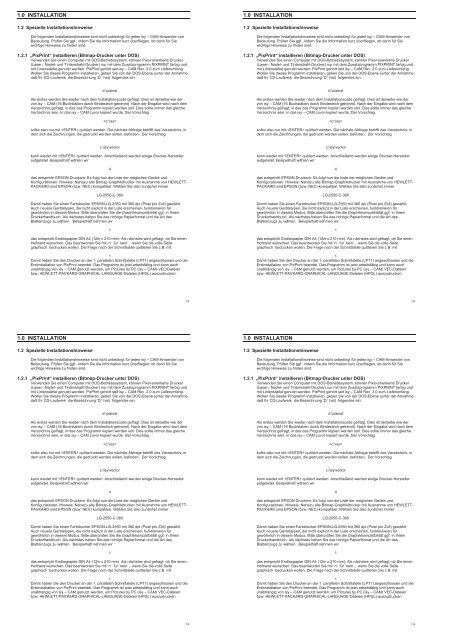isy Handbuch 01-2000.pdf
isy Handbuch 01-2000.pdf
isy Handbuch 01-2000.pdf
Erfolgreiche ePaper selbst erstellen
Machen Sie aus Ihren PDF Publikationen ein blätterbares Flipbook mit unserer einzigartigen Google optimierten e-Paper Software.
1.0 INSTALLATION<br />
1.2 Spezielle Installationshinweise<br />
Die folgenden Installationshinweise sind nicht unbedingt für jeden <strong>isy</strong> – CAM-Anwender von<br />
Bedeutung. Prüfen Sie ggf., indem Sie die Information kurz überfliegen, ob darin für Sie<br />
wichtige Hinweise zu finden sind.<br />
1.2.1 „PixPrint“ installieren (Bitmap-Drucker unter DOS)<br />
Verwenden Sie einen Computer mit DOS-Betriebssystem, können Pixel-orientierte Drucker<br />
(Laser-, Nadel- und Tintenstrahl-Drucker) nur mit dem Zusatzprogramm PIXPRINT farbig und<br />
mit Linienstärke genutzt werden. PixPrint gehört seit <strong>isy</strong> – CAM Rev. 2.0 zum Lieferumfang.<br />
Wollen Sie dieses Programm installieren, geben Sie von der DOS-Ebene (unter der Annahme,<br />
daß Ihr CD-Laufwerk die Bezeichnung ‘D:‘ hat) folgendes ein:<br />
1.0 INSTALLATION<br />
1.2 Spezielle Installationshinweise<br />
Die folgenden Installationshinweise sind nicht unbedingt für jeden <strong>isy</strong> – CAM-Anwender von<br />
Bedeutung. Prüfen Sie ggf., indem Sie die Information kurz überfliegen, ob darin für Sie<br />
wichtige Hinweise zu finden sind.<br />
1.2.1 „PixPrint“ installieren (Bitmap-Drucker unter DOS)<br />
Verwenden Sie einen Computer mit DOS-Betriebssystem, können Pixel-orientierte Drucker<br />
(Laser-, Nadel- und Tintenstrahl-Drucker) nur mit dem Zusatzprogramm PIXPRINT farbig und<br />
mit Linienstärke genutzt werden. PixPrint gehört seit <strong>isy</strong> – CAM Rev. 2.0 zum Lieferumfang.<br />
Wollen Sie dieses Programm installieren, geben Sie von der DOS-Ebene (unter der Annahme,<br />
daß Ihr CD-Laufwerk die Bezeichnung ‘D:‘ hat) folgendes ein:<br />
d:\pixinst<br />
Als erstes werden Sie wieder nach dem Installationscode gefragt. Dies ist derselbe wie der<br />
von <strong>isy</strong> – CAM (16 Buchstaben durch Bindestrich getrennt). Nach der Eingabe wird nach dem<br />
Verzeichnis gefragt, in das das Programm kopiert werden soll. Dies sollte immer das gleiche<br />
Verzeichnis sein, in das <strong>isy</strong> – CAM zuvor kopiert wurde. Der Vorschlag<br />
<br />
sollte also nur mit quittiert werden. Die nächste Abfrage betrifft das Verzeichnis, in<br />
dem sich die Zeichnungen, die gedruckt werden sollen, befinden. Der Vorschlag<br />
d:\pixinst<br />
Als erstes werden Sie wieder nach dem Installationscode gefragt. Dies ist derselbe wie der<br />
von <strong>isy</strong> – CAM (16 Buchstaben durch Bindestrich getrennt). Nach der Eingabe wird nach dem<br />
Verzeichnis gefragt, in das das Programm kopiert werden soll. Dies sollte immer das gleiche<br />
Verzeichnis sein, in das <strong>isy</strong> – CAM zuvor kopiert wurde. Der Vorschlag<br />
<br />
sollte also nur mit quittiert werden. Die nächste Abfrage betrifft das Verzeichnis, in<br />
dem sich die Zeichnungen, die gedruckt werden sollen, befinden. Der Vorschlag<br />
c:\<strong>isy</strong>\vector<br />
kann wieder mit quittiert werden. Anschließend werden einige Drucker-Hersteller<br />
aufgelistet. Beispielhaft wählen wir<br />
4<br />
das entspricht EPSON Druckern. Es folgt nun die Liste der möglichen Geräte und<br />
Konfigurationen. Hinweis: Nahezu alle Bitmap-Graphikdrucker mit Ausnahme von HEWLETT-<br />
PACKARD sind EPSON (bzw. NEC) kompatibel. Wählen Sie also zunächst immer<br />
LQ-2550-C-360<br />
Damit haben Sie einen Farbdrucker EPSON-LQ-2550 mit 360 dpi (Pixel pro Zoll) gewählt.<br />
Auch neuere Gerätetypen, die nicht explizit in der Liste erscheinen, funktionieren für<br />
gewöhnlich in diesem Modus. Bitte überprüfen Sie die Graphikkompatibilität ggf. in Ihrem<br />
Druckerhandbuch. Als nächstes haben Sie das richtige Papierformat und die Art des<br />
Blatteinzugs zu wählen. Beispielhaft nehmen wir<br />
das entspricht Endlospapier DIN A4 (12in x 210 mm). Als nächstes wird gefragt, ob Sie einen<br />
Heftrand wünschen. Das beantworten Sie mit ‘n‘ für ‘nein‘ , wenn Sie die volle Seite<br />
graphisch bedrucken wollen. Die Frage nach der Schnittstelle quittieren Sie z.B. mit<br />
1<br />
1<br />
Damit haben Sie den Drucker an der 1. parallelen Schnittstelle (LPT1) angeschlossen und die<br />
Erstinstallation von PixPrint beendet. Das Programm ist jetzt arbeitsfähig und kann auch<br />
unabhängig von <strong>isy</strong> – CAM genutzt werden, um Pictures by PC (<strong>isy</strong> – CAM) VEC-Dateien<br />
bzw. HEWLETT-PACKARD-GRAPHICAL-LANGUAGE-Dateien (HPGL) auszudrucken.<br />
c:\<strong>isy</strong>\vector<br />
kann wieder mit quittiert werden. Anschließend werden einige Drucker-Hersteller<br />
aufgelistet. Beispielhaft wählen wir<br />
4<br />
das entspricht EPSON Druckern. Es folgt nun die Liste der möglichen Geräte und<br />
Konfigurationen. Hinweis: Nahezu alle Bitmap-Graphikdrucker mit Ausnahme von HEWLETT-<br />
PACKARD sind EPSON (bzw. NEC) kompatibel. Wählen Sie also zunächst immer<br />
LQ-2550-C-360<br />
Damit haben Sie einen Farbdrucker EPSON-LQ-2550 mit 360 dpi (Pixel pro Zoll) gewählt.<br />
Auch neuere Gerätetypen, die nicht explizit in der Liste erscheinen, funktionieren für<br />
gewöhnlich in diesem Modus. Bitte überprüfen Sie die Graphikkompatibilität ggf. in Ihrem<br />
Druckerhandbuch. Als nächstes haben Sie das richtige Papierformat und die Art des<br />
Blatteinzugs zu wählen. Beispielhaft nehmen wir<br />
das entspricht Endlospapier DIN A4 (12in x 210 mm). Als nächstes wird gefragt, ob Sie einen<br />
Heftrand wünschen. Das beantworten Sie mit ‘n‘ für ‘nein‘ , wenn Sie die volle Seite<br />
graphisch bedrucken wollen. Die Frage nach der Schnittstelle quittieren Sie z.B. mit<br />
1<br />
1<br />
Damit haben Sie den Drucker an der 1. parallelen Schnittstelle (LPT1) angeschlossen und die<br />
Erstinstallation von PixPrint beendet. Das Programm ist jetzt arbeitsfähig und kann auch<br />
unabhängig von <strong>isy</strong> – CAM genutzt werden, um Pictures by PC (<strong>isy</strong> – CAM) VEC-Dateien<br />
bzw. HEWLETT-PACKARD-GRAPHICAL-LANGUAGE-Dateien (HPGL) auszudrucken.<br />
14<br />
14<br />
1.0 INSTALLATION<br />
1.2 Spezielle Installationshinweise<br />
Die folgenden Installationshinweise sind nicht unbedingt für jeden <strong>isy</strong> – CAM-Anwender von<br />
Bedeutung. Prüfen Sie ggf., indem Sie die Information kurz überfliegen, ob darin für Sie<br />
wichtige Hinweise zu finden sind.<br />
1.2.1 „PixPrint“ installieren (Bitmap-Drucker unter DOS)<br />
Verwenden Sie einen Computer mit DOS-Betriebssystem, können Pixel-orientierte Drucker<br />
(Laser-, Nadel- und Tintenstrahl-Drucker) nur mit dem Zusatzprogramm PIXPRINT farbig und<br />
mit Linienstärke genutzt werden. PixPrint gehört seit <strong>isy</strong> – CAM Rev. 2.0 zum Lieferumfang.<br />
Wollen Sie dieses Programm installieren, geben Sie von der DOS-Ebene (unter der Annahme,<br />
daß Ihr CD-Laufwerk die Bezeichnung ‘D:‘ hat) folgendes ein:<br />
1.0 INSTALLATION<br />
1.2 Spezielle Installationshinweise<br />
Die folgenden Installationshinweise sind nicht unbedingt für jeden <strong>isy</strong> – CAM-Anwender von<br />
Bedeutung. Prüfen Sie ggf., indem Sie die Information kurz überfliegen, ob darin für Sie<br />
wichtige Hinweise zu finden sind.<br />
1.2.1 „PixPrint“ installieren (Bitmap-Drucker unter DOS)<br />
Verwenden Sie einen Computer mit DOS-Betriebssystem, können Pixel-orientierte Drucker<br />
(Laser-, Nadel- und Tintenstrahl-Drucker) nur mit dem Zusatzprogramm PIXPRINT farbig und<br />
mit Linienstärke genutzt werden. PixPrint gehört seit <strong>isy</strong> – CAM Rev. 2.0 zum Lieferumfang.<br />
Wollen Sie dieses Programm installieren, geben Sie von der DOS-Ebene (unter der Annahme,<br />
daß Ihr CD-Laufwerk die Bezeichnung ‘D:‘ hat) folgendes ein:<br />
d:\pixinst<br />
Als erstes werden Sie wieder nach dem Installationscode gefragt. Dies ist derselbe wie der<br />
von <strong>isy</strong> – CAM (16 Buchstaben durch Bindestrich getrennt). Nach der Eingabe wird nach dem<br />
Verzeichnis gefragt, in das das Programm kopiert werden soll. Dies sollte immer das gleiche<br />
Verzeichnis sein, in das <strong>isy</strong> – CAM zuvor kopiert wurde. Der Vorschlag<br />
<br />
sollte also nur mit quittiert werden. Die nächste Abfrage betrifft das Verzeichnis, in<br />
dem sich die Zeichnungen, die gedruckt werden sollen, befinden. Der Vorschlag<br />
d:\pixinst<br />
Als erstes werden Sie wieder nach dem Installationscode gefragt. Dies ist derselbe wie der<br />
von <strong>isy</strong> – CAM (16 Buchstaben durch Bindestrich getrennt). Nach der Eingabe wird nach dem<br />
Verzeichnis gefragt, in das das Programm kopiert werden soll. Dies sollte immer das gleiche<br />
Verzeichnis sein, in das <strong>isy</strong> – CAM zuvor kopiert wurde. Der Vorschlag<br />
<br />
sollte also nur mit quittiert werden. Die nächste Abfrage betrifft das Verzeichnis, in<br />
dem sich die Zeichnungen, die gedruckt werden sollen, befinden. Der Vorschlag<br />
c:\<strong>isy</strong>\vector<br />
kann wieder mit quittiert werden. Anschließend werden einige Drucker-Hersteller<br />
aufgelistet. Beispielhaft wählen wir<br />
4<br />
das entspricht EPSON Druckern. Es folgt nun die Liste der möglichen Geräte und<br />
Konfigurationen. Hinweis: Nahezu alle Bitmap-Graphikdrucker mit Ausnahme von HEWLETT-<br />
PACKARD sind EPSON (bzw. NEC) kompatibel. Wählen Sie also zunächst immer<br />
LQ-2550-C-360<br />
Damit haben Sie einen Farbdrucker EPSON-LQ-2550 mit 360 dpi (Pixel pro Zoll) gewählt.<br />
Auch neuere Gerätetypen, die nicht explizit in der Liste erscheinen, funktionieren für<br />
gewöhnlich in diesem Modus. Bitte überprüfen Sie die Graphikkompatibilität ggf. in Ihrem<br />
Druckerhandbuch. Als nächstes haben Sie das richtige Papierformat und die Art des<br />
Blatteinzugs zu wählen. Beispielhaft nehmen wir<br />
das entspricht Endlospapier DIN A4 (12in x 210 mm). Als nächstes wird gefragt, ob Sie einen<br />
Heftrand wünschen. Das beantworten Sie mit ‘n‘ für ‘nein‘ , wenn Sie die volle Seite<br />
graphisch bedrucken wollen. Die Frage nach der Schnittstelle quittieren Sie z.B. mit<br />
1<br />
1<br />
Damit haben Sie den Drucker an der 1. parallelen Schnittstelle (LPT1) angeschlossen und die<br />
Erstinstallation von PixPrint beendet. Das Programm ist jetzt arbeitsfähig und kann auch<br />
unabhängig von <strong>isy</strong> – CAM genutzt werden, um Pictures by PC (<strong>isy</strong> – CAM) VEC-Dateien<br />
bzw. HEWLETT-PACKARD-GRAPHICAL-LANGUAGE-Dateien (HPGL) auszudrucken.<br />
c:\<strong>isy</strong>\vector<br />
kann wieder mit quittiert werden. Anschließend werden einige Drucker-Hersteller<br />
aufgelistet. Beispielhaft wählen wir<br />
4<br />
das entspricht EPSON Druckern. Es folgt nun die Liste der möglichen Geräte und<br />
Konfigurationen. Hinweis: Nahezu alle Bitmap-Graphikdrucker mit Ausnahme von HEWLETT-<br />
PACKARD sind EPSON (bzw. NEC) kompatibel. Wählen Sie also zunächst immer<br />
LQ-2550-C-360<br />
Damit haben Sie einen Farbdrucker EPSON-LQ-2550 mit 360 dpi (Pixel pro Zoll) gewählt.<br />
Auch neuere Gerätetypen, die nicht explizit in der Liste erscheinen, funktionieren für<br />
gewöhnlich in diesem Modus. Bitte überprüfen Sie die Graphikkompatibilität ggf. in Ihrem<br />
Druckerhandbuch. Als nächstes haben Sie das richtige Papierformat und die Art des<br />
Blatteinzugs zu wählen. Beispielhaft nehmen wir<br />
das entspricht Endlospapier DIN A4 (12in x 210 mm). Als nächstes wird gefragt, ob Sie einen<br />
Heftrand wünschen. Das beantworten Sie mit ‘n‘ für ‘nein‘ , wenn Sie die volle Seite<br />
graphisch bedrucken wollen. Die Frage nach der Schnittstelle quittieren Sie z.B. mit<br />
1<br />
1<br />
Damit haben Sie den Drucker an der 1. parallelen Schnittstelle (LPT1) angeschlossen und die<br />
Erstinstallation von PixPrint beendet. Das Programm ist jetzt arbeitsfähig und kann auch<br />
unabhängig von <strong>isy</strong> – CAM genutzt werden, um Pictures by PC (<strong>isy</strong> – CAM) VEC-Dateien<br />
bzw. HEWLETT-PACKARD-GRAPHICAL-LANGUAGE-Dateien (HPGL) auszudrucken.<br />
14<br />
14